Обновлено: 29.01.2023

Grand Theft Auto V не запускается из Steam.
Rockstar, у вас было полтора года, на то, чтобы довести PC-версию GTA 5 до ума. Но нет. Сотни, тысячи геймеров сообщают, что не могут запустить игру из Steam. Данный пост касается ТОЛЬКО проблем с запуском игры и будет обновляться новыми решениями по мере появления.
Какова именно проблема: при запуске GTA 5 из Steam начинается загрузка, однако она останавливается не появляется ни вступительного экрана, ни черного дисплея. Ничего.
В первую очередь что нужно попробовать: проверить целостность файлов через Steam.
К сожалению делать нужно каждый запуск пока не появится патч

Как не потерять автомобили в GTA Online?

Проблема с русскими именами аккаунтов Windows в GTA 5 на PC?
— Rockstar Games сообщили, что если учётная запись пользователя в Windows содержит кириллицу и другие недопустимые знаки (-, @, «» и т. д.), то лаунчер просто не запустит игру и установить вы её также не сможете. У вас появится следующая ошибка — «The Rockstar update service is unavailable (code 1)»
Как не должно быть: Иван Иванов. Правильно: Ivan Ivanovich.
Если ваша учетная запись Windows содержит такие символы, то вам потребуется сделать на свой выбор следующие:
1) Создать новую учетную запись без кириллицы (и других символов) в названии с правами администратора.
2) Если вы не хотите создавать новую учетную запись Windows, то вам придется подождать, пока Rockstar Games выпустит патч.
Также ещё есть один способ, многим он помог:
1) Вызываем «Выполнить»
2) Вводим «lusrmgr.msc»
3) Заходим в «Пользователи»
4) Нажимаем на свой профиль правой кнопкой «Переименовать», после этого у вас может остаться русское продублированое имя — нажимаем «Свойства» и также меняем имя.

Ошибка во время установки GTA 5: Невозможность определить Windows Media Player
— Если у вас не установлен Windows Media Player на компьютере, то вы наткнетесь на ошибку во время установки GTA 5, которая указывает, что не может найти плеер в системе. «Пожалуйста установите Windows Media Player и попробуйте еще раз.»
Так что вам просто нужно поставить плеер:
1) Открыть панель настроек
2) Программы
3) Включить или выключить особенности Windows
4) В окне убедитесь что Windows Media Player отмечен в папке Медиа
5) Кликните Ок и ждите установки
6) Установите GTA 5

Проблемы с Rockstar Social Club на PC
— Еще одна распространенная проблема, о которой активно заговорили – это Rockstar Social Club. Система может порождать различные ошибки вызванные одной проблемой, в том числе:
1) Social Club failed to initialize – Ошибка Инициализации Social Club
2) Social Club failed to load due to an incomplete installation. Please exit the game and re-install the latest version of the Social Club – Social Club не смог загрузиться из-за не полной установки. Выйдите из игры и переустановите последнюю версию Social Club
3) A newer version of Social Club is required. The updater may have failed. Please exit the game and install the latest version of the Social Club – Требуется новая версия Social Club. Обновление могло не произойти. Выйдите из игры и установите последнюю версию Social Club
— Если у вас появляются такие проблемы, то вам необходимо вручную переустановить Social Club. Убедитесь, что GTA 5 не запущена когда делаете это. Проверьте в диспетчере задач, что GTA5.exe, PlayGTAV.exe и GTAVLauncher.exe – НЕ работают.
Если не помогает, то попробуйте следующее:
1) Проверьте кэш Steam
2) Запустите GTA 5 от администратора (правой кнопкой на PlayGTAV.exe – Запустить от Администратора)
3) Переустановить DirectX и Visual C++
4) Если виснет на загрузке, то авто-вход не удался. Попробуйте зайти вручную
5) Временно отключите антивирус или другие программы для безопастности и попробуйте запустить

Если Social Club в GTA 5 на PC грузится бесконечно
2) Находите папку мои документы на диске С
3) Нажимаете правой кнопкой мышки на мои документы, выбираешь свойства, там выбираете вкладку «Расположение»
4) Видим расположение ваших документов, стираем все и прописываем туда ту папку которую вы создали на Диске:C
6) Нажимаем применить, соглашаемся с тем что предложит компьютер.

1) Войдите в систему под другой учетной записью обладающей правами администратора.
2) Переименование учетной записи в Windows.
3) Переименование учетной записи для отображения при входе в Windows.
( Войдите в меню «Пуск», нажмите «Панель управления», в категории «Учетные записи пользователей и семейная безопасность», нажмите «Добавление и удаление учетных записей пользователей», выберите учетную запись которую Вы хотите переименовать нажав на нее, выберите из списка «Изменение имени учетной записи», введите желаемое имя учетной записи (Пример:MyUser), нажмите кнопку «Переименовать», закройте «Панель управления». )
4) Переименование папки учетной записи Windows.
( Войдите в меню «Пуск», откройте «Компьютер», откройте «Локальный диск (С:)», откройте папку «Пользователи»(«Users»), нажмите правой кнопкой мыши на папке пользователя которую хотите переименовать, выберите «Переименовать», введите желаемое имя учетной записи (Пример:MyUser). )

Используйте другую точку Wi-Fi
Также некоторым пользователям помогла смена точки подключения Интернета. Как и в случае с ВПН, это вызывает смену IP, что позволяет решить проблему подключения к серверам Рокстар. Способ со сменой точки Wi-Fi также рекомендуем среди самых действенных.
Создайте учётную запись латиницей
Рекомендуем создать в вашей Виндовс новую учётную запись, записав её название латинскими символами. Также убедитесь, что в пути установки вашей игры не встречается кириллицы. Если таковая имеется, переустановите игру, используя латинские символы.
Также может помочь решение, представленное на данном видео:
Используйте VPN

Запускайте программу с правами админа
Убедитесь, что вы запускаете игровую программу от имени администратора. Для этого наведите курсор на ярлык программы, щёлкните ПКМ, и выберите в перечне опцию «Запуск от имени администратора».
GTA 5 ошибка 134
Ошибка «Нет информации о доступе к сюжетному режиму» «код 134» говорит о том, что игровые сервисы Rockstar недоступны в данный момент.


После перезагрузки пк ошибка не пропадает

Если у тебя стимовская копия,то обнови через стим,так-же знакомому помогла проверка файлов через лаунчер роков,но как я заметил,помогает не всем,у кого-то эта проблема до сих пор появляется[она уже как сутки появилась]
Ошибка «The Rockstar update service is unavailabl: code 1»
Данная проблема также связана с кириллическими символами: решить её можно переименованием папки с документами.
- Предварительно надо создать папку «My Documents» на диске C;
- Затем достаточно открыть свойства папки «Мои документы» и во вкладке «Расположение» написать «C:/My Documents»;
- Компьютер выдаст предупреждение о переносе файлов, нужно нажать «Ок»;
- После необходимо дождаться окончания операции и перезагрузить ПК.
Рассматриваемая нами ошибка имеет массовый характер, и встречается у сотен пользователей по всему миру
Довольно часто её появление не зависит от используемого пользователем языка (включая распространённый английский) и цифровой системы (PC, PS4 и другие).
- Сервера Rockstar испытывают временные проблемы в функционале. Это могут быть различные сбои или ведущиеся на серверах технические работы;
- У пользователя имеется нестабильное интернет-соединение;
- Пользователь заблокирован на серверах по IP (возможен бан);
- Название учётной записи пользователя на ПК имеет кириллические символы. Также в пути установки игры присутствуют директории с кириллическими названиями;
- Брандмауэр или антивирус ПК блокирует подключение к серверам Rockstar;
- Пользователь запускает игру не от имени администратора.
Давайте разберёмся, как избавиться от ошибки «Игровые сервисы Rockstar сейчас недоступны» на GTA 5.
Не удалось подтвердить владение игрой через Epic Games
Прежде чем приступать к решению проблемы, убедитесь, что вы прошли все этапы регистрации как в магазине Epic Games, так и в Rockstar Games Social Club, а также проверили целостность игры. Если после этого ошибка продолжает высвечиваться, ознакомьтесь с советами ниже.
- Попробуйте запустить игру не с помощью ярлыка, а напрямую через Epic Games Launcher.
- После появления ошибки перезагрузите Epic Games и попробуйте запустить игру заново.
- Переустановите лаунчер Rockstar Games, при установке указав папку клиента EGS.
- Удалите данные локального профиля в Rockstar Games Launcher: «Настройки» – «Данные учётной записи» – «Удаление профиля». После этого авторизуйтесь в лаунчере Rockstar заново.
- Зайдите в диспетчер задач и откройте службы. Если в списке служба под названием «Rockstar Launcher Library Service» будет остановлена, запустите ее с помощью правой кнопкой мыши.
Ошибка «ERR_GEN_ZLIB_2 failed zlib call. Please reboot or reinstall the game»
Суть проблемы в том, что игровые файлы повреждены. Для решения необходимо либо переустановить игру с её предварительным удалением через панель управления, либо, при наличии Steam-версии, проверить целостность файлов. Для этого нужно зайти в библиотеку Steam, нажать правой кнопкой мыши на игре, выбрать свойства – локальные файлы – проверить целостность кэша.
Заключение

При запуске GTA 5 на ПК пользователи могут столкнуться с различными ошибками, и большая их часть связана с лаунчером от Рокстар. Сразу стоит уточнить, что без Social Club поиграть в GTA 5 не представляется возможным: обойти принудительный запуск лаунчера разработчики не позволяют. Поэтому, чтобы насладиться игрой, придётся разбираться, что именно вызывает ту или иную ошибку. Все проблемы и различные варианты их решения представлены в статье ниже.
Для начала необходимо проверить следующие моменты:
Если после этого Social Club так и не запустился, пользователю необходимо обратить внимание на текст ошибки.
Ошибка инициализации либо ошибка загрузки из-за неполной установки
Данная проблема решается полной переустановкой Social Club. Возможно, прошлая установка прошла некорректно или на ПК установлена старая версия лаунчера.
Измените настройки ДНС
Также решением данной проблемы может стать изменение настроек серверов ДНС на публичные от компании Гугл. Для этого выполните следующие действия:
- Нажмите на сочетание клавиш Win+R;
- В появившейся строке введите команду ncpa.cpl и нажмите Энтер;
- Откроется список сетевых подключений вашего PC. Наведите курсор на интернет-подключение, кликните правой клавишей мыши, и выберите «Свойства»;
- В перечне открывшихся компонентов выберите IPv4, и дважды кликните на нём левой клавишей мышки;
- В открывшемся окне свойств активируйте опцию «Использовать следующие адреса ДНС-серверов» и пропишите значения, как указано на данном изображении;
Ошибка с Rockstar Games Launcher «Лаунчер в автономном режиме»
Данная проблема возникает либо потому, что лаунчер не может соединиться с интернетом, либо потому, что ваш IP-адрес был заблокирован серверами Rockstar за нечестную игру «хотя, иногда такое происходит случайно».
- Отключите брандмауэр Защитника Windows: «Панель управления» – «Система и безопасность» – «Брандмауэр».
- Проверьте антивирусную программу: возможно, она поместила в карантин файлы лаунчера Rockstar.
- Откройте «Документы», найдите в них папку «Rockstar Games» и в ней удалите папку «Social Club».
- Запустите лаунчер через VPN.
- Попробуйте сменить подключение к сети: например, раздайте мобильный интернет на ПК и проверьте наличие ошибки. Если она исчезнет, значит, проблема в вашем подключении: обратитесь к провайдеру и попросите сделать вам «белый» IP-адрес «услуга платная».
Временно отключите ваш антивирус и брандмауэр
В некоторых случаях антивирус и файервол блокируют доступ к серверам Rockstar. Отключите у себя указанные инструменты, и затем попробуйте выполнить игровое подключение. Если оно благополучно состоится, внесите игру в список исключений антивируса и файервола.
Первым делом рекомендуем убедиться, что на серверах Rockstar не наблюдается каких-либо проблем. Для проверки используйте сайты:
Как переустановить Social Club
- Для начала необходимо закрыть GTA 5, и проверить, чтобы после выключения игры она не висела в процессах – для этого нужно перейти в диспетчер задач и завершить все процессы, связанные с игрой;
- Затем необходимо удалить Social Club – с помощью панели управления Windows или стороннего деинсталлятора – и перезагрузить ПК;
- После нужно скачать дистрибутив лаунчера с официального сайта Rockstar и запустить его от имени администратора;
- Запускать лаунчер и игру так же необходимо с правами администратора.
Ошибка при обновлении Social Club
Эта проблема связана с кириллицей в имени пользователя – если имя написано на русском, достаточно создать нового пользователя или переименовать уже существующего. Сделать это можно через панель управления – учетные записи пользователей. Если же лаунчер после этого так и не смог обновиться, удобнее будет удалить его и скачать последнюю версию с официального сайта.
Проверьте системное время
В некоторых случаях устранить ошибку «Игровые сервисы Rockstar сейчас недоступны» в ГТА 5 помогало смена системного времени. На некоторых ПК система выдавала ошибку из-за того, что системное время было установлено некорректно. Проверьте корректность отображения времени на вашем ПК, а также установленного в системе часового пояса.
Читайте также:
- Копье леонида assassins creed одиссея
- Прическа марио гомеса
- Выживет ли рыба после крючка
- Сталкивались ли вы с паранормальными явлениями
- Naruto shippuden ultimate ninja storm 3 секретное действие
В этом гайде мы расскажем, что делать если при установке лаунчера Rockstar Games Social Club вы видите следующее сообщение «Не удалось загрузить Social Club из-за неполной установки игры (код 1). Выйдите из игры и заново установите последнюю версию Social Club».
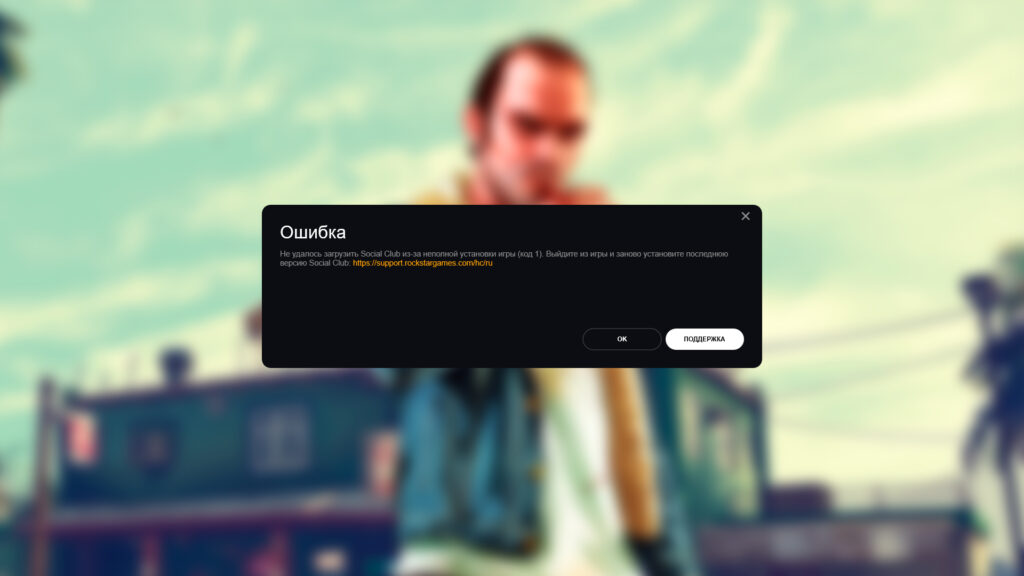
Несмотря на то, что в сообщении указано явно на установку игры и просят выйти из неё, с этим сообщением сталкиваются не только обладатели игр, но только зарегистрированные пользователи, не имеющие в своей библиотеке ни одной игры от Rockstar.
Также это сообщение может появиться после неудачного обновления лаунчера Social Club. Как бы оно не было, существует несколько решений этой проблемы и ниже мы расскажем обо всем, что поможет решить ошибку «Код 1».
Запуск лаунчера через VPN
Это решение стоит во главе списка, по той простой причине, что именно этот способ помог избавиться на ошибки с кодом один.
Решение очевидно простое, запустите VPN и откройте лаунчер Social Club по новой, без всяких переустановок и копания в настройках Windows.
Почему помог VPN? Скорее всего некоторые провайдеры в России блокируют соединение с серверами Rockstar Games и включение безопасного зашифрованного подключения обходит эту блокировку, после чего лаунчер беспрепятственно присоединяется к серверам Social Club и закачивает на ваш компьютер все необходимые файлы для запуска.
Если вы не знаете какой VPN использовать, то ознакомьтесь с подборками лучших VPN, обратите внимание, что расширения для браузеров и приложения для телефонов вам вряд ли помогут в установке лаунчера на компьютер.
Переустановка лаунчера
Этот способ является официальным ответом технической поддержки Rockstar Games. К сожалению, нам он не помог, но возможно он поможет вам, если первый способ не помог справиться с ошибкой «Код 1».
Удалите Rockstar Games Launcher
- выйдите из игры, если она запущена в лаунчере Social Club
- Перейдите в установочную папку: C:Program FilesRockstar GamesLauncher
- Откройте файл uninstall.exe и запустите процесс удаления Rockstar Games Launcher
Обратите внимание, что если в поле «Удалить игровые данные» вы поставите галочку, то все ваши сохранения будут удалены.
После удаления программы, также удалите файлы, которые находятся в следующих папках:
- C:Users*user name*DocumentsRockstar GamesSocial Club
- C:Users*user name*DocumentsRockstar GamesLauncher
- C:Program FilesRockstar GamesLauncher
- C:Program FilesRockstar GamesSocial Club
- C:Program Files (x86)Rockstar GamesSocial Club
Для того чтобы в последствии выполнить чистую установку клиента.
Настройка безопасности Windows
Проверка безопасности Windows. Последним средством устранения проблемы с ошибкой «код 1» является настройка безопасности Windows. Это может помочь в том случае, если операционная система заблокировала подключение к серверам Rockstar Games Social Club. Для того чтобы проверить что всё в порядке проделайте следующие действия:
- Нажмите на комбинацию клавиш «Win+I» для открытия параметров системы;
- Выберите пункт «Конфиденциальность и защита» и нажмите на опцию «Безопасность Windows»;
- В разделе «Защита от вирусов» нажмите на кнопку «Управление настройками»;
- Нажмите на фейдер для выключения под заголовком «Защита в реальном времени»;
- Далее зайдите в раздел «Брандмауэр и безопасность сети» и отключите его в подразделах «Сеть домена», «Частная сеть», «Общедоступная сеть».
Готово, теперь вы знаете, как решить проблему с сообщением «код 1».

При запуске GTA 5 на ПК пользователи могут столкнуться с различными ошибками, и большая их часть связана с лаунчером от Рокстар. Сразу стоит уточнить, что без Social Club поиграть в GTA 5 не представляется возможным: обойти принудительный запуск лаунчера разработчики не позволяют. Поэтому, чтобы насладиться игрой, придётся разбираться, что именно вызывает ту или иную ошибку. Все проблемы и различные варианты их решения представлены в статье ниже.
Содержание
- Как в GTA 5 исправить ошибку запуска Social Club
- Ошибка инициализации либо ошибка загрузки из-за неполной установки
- Как переустановить Social Club
- Ошибка ERR_GEN_ZLIB_2 failed zlib call. Please reboot or reinstall the game
- Ошибка при обновлении Social Club
- Ошибка The Rockstar update service is unavailabl: code 1
- Не удалось подтвердить владение игрой через Epic Games
- Ошибка с Rockstar Games Launcher лаунчер в автономном режиме
- GTA 5 ошибка 134
Для начала необходимо проверить следующие моменты:
- Отвечает ли ПК минимальным системным требованиям игры;
- Установлены ли последние версии дополнительного ПО (DirectX, .NET.Framework, Microsoft Visual C++, компонент Windows Media Foundation);
- Обновлены ли драйвера видеокарты;
- Статус сервера Rockstar – возможно, это неполадки со стороны разработчиков.
Если после этого Social Club так и не запустился, пользователю необходимо обратить внимание на текст ошибки.
Ошибка инициализации либо ошибка загрузки из-за неполной установки
Данная проблема решается полной переустановкой Social Club. Возможно, прошлая установка прошла некорректно или на ПК установлена старая версия лаунчера.
- Для начала необходимо закрыть GTA 5, и проверить, чтобы после выключения игры она не висела в процессах – для этого нужно перейти в диспетчер задач и завершить все процессы, связанные с игрой;
- Затем необходимо удалить Social Club – с помощью панели управления Windows или стороннего деинсталлятора – и перезагрузить ПК;
- После нужно скачать дистрибутив лаунчера с официального сайта Rockstar и запустить его от имени администратора;
- Запускать лаунчер и игру так же необходимо с правами администратора.
Ошибка ERR_GEN_ZLIB_2 failed zlib call. Please reboot or reinstall the game
Суть проблемы в том, что игровые файлы повреждены. Для решения необходимо либо переустановить игру с её предварительным удалением через панель управления, либо, при наличии Steam-версии, проверить целостность файлов. Для этого нужно зайти в библиотеку Steam, нажать правой кнопкой мыши на игре, выбрать свойства – локальные файлы – проверить целостность кэша.
Эта проблема связана с кириллицей в имени пользователя – если имя написано на русском, достаточно создать нового пользователя или переименовать уже существующего. Сделать это можно через панель управления – учетные записи пользователей. Если же лаунчер после этого так и не смог обновиться, удобнее будет удалить его и скачать последнюю версию с официального сайта.
Ошибка The Rockstar update service is unavailabl: code 1
Данная проблема также связана с кириллическими символами: решить её можно переименованием папки с документами.
- Предварительно надо создать папку «My Documents» на диске C;
- Затем достаточно открыть свойства папки «Мои документы» и во вкладке «Расположение» написать «C:/My Documents»;
- Компьютер выдаст предупреждение о переносе файлов, нужно нажать «Ок»;
- После необходимо дождаться окончания операции и перезагрузить ПК.
Таким образом, для того чтобы исправить ошибки запуска Social Club, чаще всего, достаточно полностью удалить лаунчер и установить его заново. Если же это не помогло, необходимо проверить путь к игре и имя учетной записи на предмет кириллицы, а также попробовать выгрузить игру из диспетчера задач и заново запустить от имени администратора.
Не удалось подтвердить владение игрой через Epic Games
Прежде чем приступать к решению проблемы, убедитесь, что вы прошли все этапы регистрации как в магазине Epic Games, так и в Rockstar Games Social Club, а также проверили целостность игры. Если после этого ошибка продолжает высвечиваться, ознакомьтесь с советами ниже.
- Попробуйте запустить игру не с помощью ярлыка, а напрямую через Epic Games Launcher.
- После появления ошибки перезагрузите Epic Games и попробуйте запустить игру заново.
- Переустановите лаунчер Rockstar Games, при установке указав папку клиента EGS.
- Удалите данные локального профиля в Rockstar Games Launcher: «Настройки» – «Данные учётной записи» – «Удаление профиля». После этого авторизуйтесь в лаунчере Rockstar заново.
- Зайдите в диспетчер задач и откройте службы. Если в списке служба под названием «Rockstar Launcher Library Service» будет остановлена, запустите ее с помощью правой кнопкой мыши.
Ошибка с Rockstar Games Launcher лаунчер в автономном режиме
Данная проблема возникает либо потому, что лаунчер не может соединиться с интернетом, либо потому, что ваш IP-адрес был заблокирован серверами Rockstar за нечестную игру «хотя, иногда такое происходит случайно».
- Отключите брандмауэр Защитника Windows: «Панель управления» – «Система и безопасность» – «Брандмауэр».
- Проверьте антивирусную программу: возможно, она поместила в карантин файлы лаунчера Rockstar.
- Откройте «Документы», найдите в них папку «Rockstar Games» и в ней удалите папку «Social Club».
- Запустите лаунчер через VPN.
- Попробуйте сменить подключение к сети: например, раздайте мобильный интернет на ПК и проверьте наличие ошибки. Если она исчезнет, значит, проблема в вашем подключении: обратитесь к провайдеру и попросите сделать вам «белый» IP-адрес «услуга платная».
GTA 5 ошибка 134
Ошибка «Нет информации о доступе к сюжетному режиму» «код 134» говорит о том, что игровые сервисы Rockstar недоступны в данный момент.
- Полностью удалите лаунчер с компьютера, а затем скачайте его заново с официального сайта.
- Проверьте целостность игры и работу службы «Rockstar Launcher Library Service».
- Попробуйте подключить роутер к сетевой карте напрямую через LAN-кабель, затем запустите Epic Games от имени администратора.
- Проверьте статус серверов Rockstar по ссылке – возможно, проблема с их стороны.
- Выйдите из учетной записи Rockstar и авторизуйтесь заново, либо удалите данные профиля через настройки Rockstar Games Social Club.
Ошибка Social Club код 1 «Не удалось загрузить Social Club из-за неполной установки игры» возникает во время запуска клиента Rockstar Games Launcher (далее RGL). Важно отметить, что ошибка может появляться перед игроками и с другими кодами, например, кодом 4 и кодом 9, тем не менее, по сути, они являются одной и той же проблемой. Чаще всего с такой ошибкой сталкиваются игроки Grand Theft Auto 5 или GTA Online.
Содержание
- Причины появления ошибки
- Потенциальные решения Social Club код 1
- Решение №1 Проверка служб Social Club
- Решение №2 Проверка сетевого подключения
- Решение №3 Деактивация функций Безопасности Windows
- Решение №4 Запуск RGL через VPN
Причины появления ошибки
Причин для появления ошибки существует несколько:
- неполадки на игровых серверах Rockstar Games;
- нестабильное сетевое подключение игрока;
- Безопасность Windows препятствует нормальной работе служб RGL и Social Club на компьютере игрока.

Первым делом нужно проверить, все ли нормально со службами RGL и Social Club на официальном сайте Rockstar Games. Если на страничке проверки статуса служб все в порядке, то проблема явно в чем-то другом — переходите к следующему пункту. Если же вы видите, что некоторые из служб неактивны либо ограничены в доступе, то вам не остается ничего другого, кроме как ожидать решения проблемы силами самих разработчиков. В течение дня службы должны восстановить свою нормальную работу.
Решение №2 Проверка сетевого подключения
В некоторых случаях RGL и Social Club могут отказать пользователю в доступе, если у последнего нет стабильного сетевого подключения. Чтобы исправить возможные проблемы с Интернетом, сделайте следующее:
- нажмите WIN+S для вызова поисковика;
- пропишите запрос Командная строка, нажмите на найденный результат ПКМ и выберите «Запуск от имени администратора»;
- в консоли выполните четыре следующих команд:
- netsh winsock reset
- netsh int ip reset all
- netsh winhttp reset proxy
- ipconfig /flushdns
- перезагрузите ПК.
Теперь перейдите на сайт Speedtest и проверьте скорость своего сетевого подключения. Затем снова откройте RGL и проверьте наличие ошибки Social Club код 1.
Решение №3 Деактивация функций Безопасности Windows
Безопасность Windows (антивирус и брандмауэр) могут препятствовать нормальной работе ПО от Rockstar Games. Вам нужно пройти в параметры системы и деактивировать некоторые ее защитные функции. Сделайте следующее:
- нажмите WIN+I для открытия системных параметров;
- перейдите в раздел «Защита от вирусов» и выберите «Управление настройками»;
- деактивируйте параметр «Защита в режиме реального времени»;
- вернитесь немного назад и перейдите в раздел «Брандмауэр и безопасность сети»;
- выключите брандмауэр для доменной, частной и общедоступной сетей.
Все, Безопасность Windows была (частично) деактивирована. На сей раз RGL может запустить без каких-либо ошибок.
Решение №4 Запуск RGL через VPN
Некоторые игроки утверждают, что им удалось обойти Social Club код 1, запустив RGL через VPN. Верно, это не совсем является решением проблемы, а скорее ее обходом, но, если верить все тем же сообщениям в сети, сделать это нужно только один раз. Запускаем RGL через VPN один раз — и ошибка исчезнет.
Вопрос: Ошибки лаунчера Social Club. При попытке запуска GTA 5 на PC, я получаю одну из следующих ошибок Social Club:
- «Ошибка инициализации Social Club» – «Social Club failed to initialize»
- «Ошибка загрузки Social Club вследствие незавершенной установки. Пожалуйста, покиньте игру и заново установите последнюю версию Social Club» – «Social Club failed to load due to an incomplete installation. Please exit the game and re-install the latest version of the Social Club»
- «Требуется более новая версия Social Club. Возможно, имела место ошибка в работе программы обновления. Пожалуйста, покиньте игру и заново установите последнюю версию Social Club» – «A newer version of Social Club is required. The updater may have failed. Please exit the game and install the latest version of the Social Club».

Как мне решить эту проблему?
Ответ: наиболее распространенная причина этих ошибок – некорректная установка программы Social Club пользователем. Если вы сталкиваетесь с одной из вышеприведенных ошибок, рекомендуется удалить Social Club, а затем установить его вручную с этой страницы.
При повторной установке:
- Во-первых – убедитесь, что GTA 5 не работает в фоновом режиме. Откройте диспетчер задач и завершите следующие процессы, если они включены (щелкните правой кнопкой мыши на процессе и нажмите «Завершить процесс»):
- GTA 5.exe
- PlayGTAV.exe
- GTAVLauncher.exe
- Убедитесь, что обладаете правами администратора на вашем компьютере. Запустите приложение установки Social Club в качестве администратора, щелкнув правой кнопкой мыши на приложении и выбрав пункт «Запуск от имени администратора».
Если вы все равно продолжаете сталкиваться с теми же проблемами, попробуйте следующие шаги:
Проверьте целостность Steam-кэша (только для Steam-версии игры)
- Откройте Steam;
- Из раздела «Библиотека» выберите игру и нажмите на нее правой кнопкой мыши, далее выберите «Свойство» из меню;
- Перейдите на вкладку «Локальные файлы», далее нажмите «Проверить целостность кэша»;
- Steam начнет проверку целостности игровых файлов – это может занять несколько минут.
Запустите GTA V как администратор
- Перейдите в папку установки GTA 5 на PC;
- Нажмите правой кнопкой мышки на файле «PlayGTAV.exe»;
- Выберите пункт «Запуск от имени администратора».
- Убедитесь, что на вашем компьютере установлена последняя версия DirectX и Visual C++. Последние версии могут быть загружены отсюда.
- Если загрузка не была завершена либо произошла ошибка, возможно, авто-вход будет не работать. Нажмите клавишу «Home», чтобы убедится, сможете ли вы вручную войти.
- Временно отключите антивирус/безопасность либо временно удалите его с компьютера, если не помогло простое отключение. Убедитесь, что заново установили антивирус после решения проблемы.
- Убедитесь в том, что Social Club установлен в нужную директорию (по умолчанию это: Program FilesRockstar GamesSocial Club).
Загрузка…
Нашли опечатку? Выделите текст и нажмите Ctrl + Enter
In this article, we will try to solve the «An Error Has Occurred» problem encountered when we want to open any game via the Rockstar Games Launcher.
Rockstar Games Launcher users encounter the error «An Error Has Occurred» while opening any game in the application and cannot run the game. If you are facing suchaproblem, you can reach the solution by performing the following action.
What is Rockstar Games Launcher An Error Has Occurred?

This error is caused by the Social Club application being blocked or corrupted. Of course, we may encounter such an error not only because of this problem, but also because of many other problems. For this, we will try to solve the problem by telling youafew suggestions.
How To Fix Rockstar Games Launcher An Error Has Occurred
We can solve the problem by following the suggestions below to fix this error.
1-) Check Rockstar Games Launcher Service
The Rockstar Games Launcher service not working properly can cause you to encounter many errors. For this, let’s check the Rockstar Games service by performing the following suggestion.
- We write «Services» on the start search screen and open it.
- In the screen that opens, we find the «Rockstar Game Library Services» service and double-click on it.
- The startup type will be disabled on the screen that opens. We change the disabled option to «Auto» and press the «Apply» button.

- After this process, the Start button will be opened. Then we run the service by pressing the «Start» button.

After this process, the «Rockstar Game Library Services» service will now be running. Now you can run the Rockstar Games Launcher program without any problems.
2-) Delete Socil Club
We can get rid of this problem by completely deleting the Social Club folder hosted inside Rockstar Games, which is located in my windows documents folder. For this;
- Close Rockstar Games completely.
- Turn on this computer.
- Access the «My Documents» folder on the left.
- Open the «Rockstar Games» folder in the folder.
- Empty the recycle bin by deleting the «Social Club» file on the screen that opens.
After this process, run the Rockstar Games Launcher application as an administrator.
3-) Uninstall Rockstar Games Launcher
Remove the Rockstar Games Launcher from your computer immediately after performing the above process. Then go to thelink below and install the Rockstar Games Launcher application on your computer again.
Download Rockstar Games Launcher
After the installation process is complete, you can run the application and check if the problem persists.
Yes, friends, we have solved our problem under this title. If your problem persists, you can ask about the errors you encounter by entering our FORUM platform that we have opened.
Ошибки Social Club при запуске GTA 5 – как исправить?

При запуске GTA 5 на ПК пользователи могут столкнуться с различными ошибками, и большая их часть связана с лаунчером от Рокстар. Сразу стоит уточнить, что без Social Club поиграть в GTA 5 не представляется возможным: обойти принудительный запуск лаунчера разработчики не позволяют. Поэтому, чтобы насладиться игрой, придётся разбираться, что именно вызывает ту или иную ошибку. Все проблемы и различные варианты их решения представлены в статье ниже.
Как в GTA 5 исправить ошибку запуска Social Club
Для начала необходимо проверить следующие моменты:
- Отвечает ли ПК минимальным системным требованиям игры;
- Установлены ли последние версии дополнительного ПО (DirectX, .NET.Framework, Microsoft Visual C++, компонент Windows Media Foundation);
- Обновлены ли драйвера видеокарты;
- Статус сервера Rockstar – возможно, это неполадки со стороны разработчиков.
Если после этого Social Club так и не запустился, пользователю необходимо обратить внимание на текст ошибки.
Ошибка инициализации либо ошибка загрузки из-за неполной установки
Данная проблема решается полной переустановкой Social Club. Возможно, прошлая установка прошла некорректно или на ПК установлена старая версия лаунчера.
Как переустановить Social Club
- Для начала необходимо закрыть GTA 5, и проверить, чтобы после выключения игры она не висела в процессах – для этого нужно перейти в диспетчер задач и завершить все процессы, связанные с игрой;
- Затем необходимо удалить Social Club – с помощью панели управления Windows или стороннего деинсталлятора – и перезагрузить ПК;
- После нужно скачать дистрибутив лаунчера с официального сайта Rockstar и запустить его от имени администратора;
- Запускать лаунчер и игру так же необходимо с правами администратора.
Ошибка ERR_GEN_ZLIB_2 failed zlib call. Please reboot or reinstall the game
Суть проблемы в том, что игровые файлы повреждены. Для решения необходимо либо переустановить игру с её предварительным удалением через панель управления, либо, при наличии Steam-версии, проверить целостность файлов. Для этого нужно зайти в библиотеку Steam, нажать правой кнопкой мыши на игре, выбрать свойства – локальные файлы – проверить целостность кэша.
Ошибка при обновлении Social Club
Эта проблема связана с кириллицей в имени пользователя – если имя написано на русском, достаточно создать нового пользователя или переименовать уже существующего. Сделать это можно через панель управления – учетные записи пользователей. Если же лаунчер после этого так и не смог обновиться, удобнее будет удалить его и скачать последнюю версию с официального сайта.
Ошибка The Rockstar update service is unavailabl: code 1
Данная проблема также связана с кириллическими символами: решить её можно переименованием папки с документами.
- Предварительно надо создать папку «My Documents» на диске C;
- Затем достаточно открыть свойства папки «Мои документы» и во вкладке «Расположение» написать «C:/My Documents»;
- Компьютер выдаст предупреждение о переносе файлов, нужно нажать «Ок»;
- После необходимо дождаться окончания операции и перезагрузить ПК.
Таким образом, для того чтобы исправить ошибки запуска Social Club, чаще всего, достаточно полностью удалить лаунчер и установить его заново. Если же это не помогло, необходимо проверить путь к игре и имя учетной записи на предмет кириллицы, а также попробовать выгрузить игру из диспетчера задач и заново запустить от имени администратора.
Не удалось подтвердить владение игрой через Epic Games
Прежде чем приступать к решению проблемы, убедитесь, что вы прошли все этапы регистрации как в магазине Epic Games, так и в Rockstar Games Social Club, а также проверили целостность игры. Если после этого ошибка продолжает высвечиваться, ознакомьтесь с советами ниже.
- Попробуйте запустить игру не с помощью ярлыка, а напрямую через Epic Games Launcher.
- После появления ошибки перезагрузите Epic Games и попробуйте запустить игру заново.
- Переустановите лаунчер Rockstar Games, при установке указав папку клиента EGS.
- Удалите данные локального профиля в Rockstar Games Launcher: «Настройки» – «Данные учётной записи» – «Удаление профиля». После этого авторизуйтесь в лаунчере Rockstar заново.
- Зайдите в диспетчер задач и откройте службы. Если в списке служба под названием «Rockstar Launcher Library Service» будет остановлена, запустите ее с помощью правой кнопкой мыши.
Ошибка с Rockstar Games Launcher лаунчер в автономном режиме
Данная проблема возникает либо потому, что лаунчер не может соединиться с интернетом, либо потому, что ваш IP-адрес был заблокирован серверами Rockstar за нечестную игру «хотя, иногда такое происходит случайно».
- Отключите брандмауэр Защитника Windows: «Панель управления» – «Система и безопасность» – «Брандмауэр».
- Проверьте антивирусную программу: возможно, она поместила в карантин файлы лаунчера Rockstar.
- Откройте «Документы», найдите в них папку «Rockstar Games» и в ней удалите папку «Social Club».
- Запустите лаунчер через VPN.
- Попробуйте сменить подключение к сети: например, раздайте мобильный интернет на ПК и проверьте наличие ошибки. Если она исчезнет, значит, проблема в вашем подключении: обратитесь к провайдеру и попросите сделать вам «белый» IP-адрес «услуга платная».
GTA 5 ошибка 134
Ошибка «Нет информации о доступе к сюжетному режиму» «код 134» говорит о том, что игровые сервисы Rockstar недоступны в данный момент.
- Полностью удалите лаунчер с компьютера, а затем скачайте его заново с официального сайта.
- Проверьте целостность игры и работу службы «Rockstar Launcher Library Service».
- Попробуйте подключить роутер к сетевой карте напрямую через LAN-кабель, затем запустите Epic Games от имени администратора.
- Проверьте статус серверов Rockstar по ссылке – возможно, проблема с их стороны.
- Выйдите из учетной записи Rockstar и авторизуйтесь заново, либо удалите данные профиля через настройки Rockstar Games Social Club.
Источник
Social club error has occurred please try again
My issue started 8 days ago, with a cloud sync error at launch, only able to launch the game without syncing cloud, it wouldn’t load gta online giving me the in-game error «Files required to play GTA Online could not be downloaded from the Rockstar games services» then it booted me to Single player. rinse and repeat for 2 days even after troubleshooting attempts including suggestions from R* support.
Since monday, the issue evolved into an activate game key launcher prompt that gives the error «An unknown rockstar game services error occurred. please try again later..» everytime.
launcher.log:
[2017-10-06 16:13:13.716] [DISPLAY] Using DPI 144
[2017-10-06 16:13:13.779] [DISPLAY] File version 10000:49c0002 (for C:Program Files (x86)SteamsteamappscommonGrand Theft Auto VGTA5.exe)
[2017-10-06 16:13:13.840] [DISPLAY] File version 10002:20000 (for C:Program FilesRockstar GamesSocial Clubsocialclub.dll)
[2017-10-06 16:13:13.899] [DISPLAY] File version 10000:49c0002 (for C:Program Files (x86)SteamsteamappscommonGrand Theft Auto VGTAVLauncher.exe)
[2017-10-06 16:13:13.920] [DISPLAY] Version: |1.0.1180.2|1.2.2.0|1.0.1180.2|FSP
[2017-10-06 16:13:14.387] [DISPLAY] OS version: Major: 6, Minor: 2, Build: 9200, Platform: 2
[2017-10-06 16:13:14.743] [DISPLAY] Steam initialized successfully
[2017-10-06 16:13:14.751] [DISPLAY] Steam id: 76561198154245167
[2017-10-06 16:13:14.756] [DISPLAY] Steam offline: FALSE
[2017-10-06 16:13:14.762] [DISPLAY] Steam persona: Loberine
[2017-10-06 16:13:14.789] [DISPLAY] Social Club initializing.
[2017-10-06 16:13:15.339] [DISPLAY] Attempting to create device.
[2017-10-06 16:13:15.345] [DISPLAY] Attempting to initialise DX9 COM object.
[2017-10-06 16:13:15.368] [DISPLAY] Window size: 1035 x 744
[2017-10-06 16:13:15.400] [DISPLAY] Successfully created DX Device!
[2017-10-06 16:13:17.246] [DISPLAY] Geo: IL
[2017-10-06 16:14:18.147] [DISPLAY] Uninitializing.
Social club log:
[00000000] Fri Oct 06 16:13:15 2017
[00000000] Rockstar Games Social Club SDK: x64 RELEASE
[00000000]
[00000000] Command Line Arguments:
[00000000] -scuiurlpath=/scui/v2/desktop
[00000000] -StraightIntoFreemode
[00000000] -ignoreprofile
[00000000]
[00000000] Settings:
[00000000] Offline Only Mode: false
[00000000] Launcher Mode: true
[00000001] Running title: gta5
[00000001] Platform: Steam
[00000001] Steam user: Loberine
[00000001] Language: English
[00000001] Environment: Production
[00000004]
[00000004] Network initialized
[00000004] Presence Supported: 0
[00000004] Friends Supported: 0
[00000004] Connection State Change Supported: 0
[00000005] Achievements Supported: 0
[00000005] Autologin/Transfer Supported: 0
[00000005] RAGE initialized
[00000005]
[00000007] Social Club Directory: C:Program FilesRockstar GamesSocial Club
[00000007] Root Data Directory: C:UsersBlackMonsterDocumentsRockstar Games
[00000007] File System Initialized
[00000027] Version Info: 1.2.2.0
[00000027]
[00000027] JSON Interface initialized
[00000027] Metadata initialized
[00000027] Achievement Manager initialized
[00000027] Player Manager initialized
[00000027] Gamer Pic Manager initialized
[00000027] Profile Manager initialized
[00000027] Presence Manager initialized
[00000027] Commerce Manager initialized
[00000027] Task Manager initialized
[00000028] Telemetry Manager initialized
[00000028] Network interface initialized
[00000028] Cloud Saves interface initialized
[00000030] Browser Cache Directory: C:UsersBlackMonsterDocumentsRockstar GamesSocial ClubLauncherRenderer
[00000030] Subprocess path: C:Program FilesRockstar GamesSocial Clubsubprocess.exe
[00000033] Rgsc initialized
[00000033]
[00000103] Social Club UI — Entering State: ‘LOADING’
[00000104] Social Club UI — Entering State: ‘WAITING_FOR_PAGE_LOAD_COMPLETION’
[00000104] UpdateConnectionState :: Connection state changed from offline to online
[00001906] Social Club UI — Entering State: ‘WAITING_FOR_JAVASCRIPT_BINDINGS’
[00001907] Social Club UI — Entering State: ‘WAITING_FOR_JAVASCRIPT_PONG’
[00001919] Social Club UI — Entering State: ‘WAITING_FOR_JAVASCRIPT_READY’
[00002041] Social Club UI — Entering State: ‘JAVASCRIPT_READY’
[00002041] Social Club UI — Entering State: ‘START_SIGN_IN’
[00002041] Steam build — Attempting to load auto sign in profile.
[00002298] Steam build — had a valid auto sign in profile.
[00002299] Auto sign in profile detected.
[00004795] Social Club UI — Entering State: ‘SIGNING_IN’
[00006254] Saved profile for Loberine
[00006257] Signed in online to profile: Loberine
[00006258] Social Club UI — Entering State: ‘FINISHED’
[00006258] Finished loading Social Club UI
[00006258]
[00062430] Shutting down.
1000
2
100
0x80000000000000
12767
Application
BlackMonster-PC
GTAVLauncher.exe
1.0.1180.2
599d8823
socialclub.dll_unloaded
1.2.2.0
59551a87
c0000005
00000000000b423d
19cc
01d33eab715bf8a7
C:Program Files (x86)SteamsteamappscommonGrand Theft Auto VGTAVLauncher.exe
socialclub.dll
ca8466df-6b72-48dc-8354-75ac99bc09a1
(thanks beforehand for your assistance, psykoteky)
Источник
Blocked IP Address
Your IP address has been temporarily blocked due to a large number of HTTP requests. The most common causes of this issue are:
- If you are using Maxthon or Brave as a browser, or have installed the Ghostery add-on, you should know that these programs send extra traffic to our servers for every page on the site that you browse. Using GameFAQs regularly with these browsers can cause temporary and even permanent IP blocks due to these additional requests.
- Some unofficial phone apps appear to be using GameFAQs as a back-end, but they do not behave like a real web browser does. This triggers our anti-spambot measures, which are designed to stop automated systems from flooding the site with traffic. Continued use of these apps may cause your IP to be blocked indefinitely. There is no official GameFAQs app, and we do not support nor have any contact with the makers of these unofficial apps.
- Using a script or add-on that scans GameFAQs for box and screen images (such as an emulator front-end), while overloading our search engine
- Running a «scraper» or «downloader» program that either does not identify itself or uses fake headers to elude detection
- Using a badly configured (or badly written) browser add-on for blocking content
- Overusing our search engine with a very large number of searches in a very short amount of time
If you promise to stop (by clicking the Agree button below), we’ll unblock your connection for now, but we will immediately re-block it if we detect additional bad behavior.
If you do not understand what is causing this behavior, please contact us here.
First Time Here?
© 2023 GAMESPOT, A FANDOM COMPANY. ALL RIGHTS RESERVED.
Источник
Как исправить ошибки в лаунчере Social Club для GTA 5 на PC
Ошибки лаунчера Social Club
Вопрос: Ошибки лаунчера Social Club. При попытке запуска GTA 5 на PC, я получаю одну из следующих ошибок Social Club:
- «Ошибка инициализации Social Club» – «Social Club failed to initialize»
- «Ошибка загрузки Social Club вследствие незавершенной установки. Пожалуйста, покиньте игру и заново установите последнюю версию Social Club» – «Social Club failed to load due to an incomplete installation. Please exit the game and re-install the latest version of the Social Club»
- «Требуется более новая версия Social Club. Возможно, имела место ошибка в работе программы обновления. Пожалуйста, покиньте игру и заново установите последнюю версию Social Club» – «A newer version of Social Club is required. The updater may have failed. Please exit the game and install the latest version of the Social Club».

Как мне решить эту проблему?
Ответ: наиболее распространенная причина этих ошибок – некорректная установка программы Social Club пользователем. Если вы сталкиваетесь с одной из вышеприведенных ошибок, рекомендуется удалить Social Club, а затем установить его вручную с этой страницы.
При повторной установке:
- Во-первых – убедитесь, что GTA 5 не работает в фоновом режиме. Откройте диспетчер задач и завершите следующие процессы, если они включены (щелкните правой кнопкой мыши на процессе и нажмите «Завершить процесс»):
- GTA 5.exe
- PlayGTAV.exe
- GTAVLauncher.exe
- Убедитесь, что обладаете правами администратора на вашем компьютере. Запустите приложение установки Social Club в качестве администратора, щелкнув правой кнопкой мыши на приложении и выбрав пункт «Запуск от имени администратора».
Если вы все равно продолжаете сталкиваться с теми же проблемами, попробуйте следующие шаги:
Источник
Содержание
- Blocked IP Address
- First Time Here?
- Social club error has occurred please try again later
- Social club error has occurred please try again later
- Как исправить ошибки в лаунчере Social Club для GTA 5 на PC
- Ошибки лаунчера Social Club
- Как мне решить эту проблему?
- Как исправить ошибку «An Error Occurred, Please Try Again Later» на YouTube?
- Решения для устранения ошибки «An Error Occurred, Please Try Again Later»
- Решение №1 Использовать функцию «Забыть об этом сайте»
- Решение №2 Отключить Shockwave Flash
- Решение №3 Очистить cookie и кэш, и обновить ваши плагины
- Решение №4 Отключение аппаратного ускорения
- Решение №5 Обновление аудиодрайвера
- Решение №6 Подключите к ПК наушники или колонки
- Решение №7 Удаление антивируса Bitdefender
- Решение №8 Переход на другой браузер
- Решение №9 Изменить свой DNS
- Решение №10 Изменить качество воспроизводимого видео
- Решение №11 Активирование cookie
- Решение №12 Переустановить браузер
Blocked IP Address
Your IP address has been temporarily blocked due to a large number of HTTP requests. The most common causes of this issue are:
- If you are using Maxthon or Brave as a browser, or have installed the Ghostery add-on, you should know that these programs send extra traffic to our servers for every page on the site that you browse. Using GameFAQs regularly with these browsers can cause temporary and even permanent IP blocks due to these additional requests.
- Some unofficial phone apps appear to be using GameFAQs as a back-end, but they do not behave like a real web browser does. This triggers our anti-spambot measures, which are designed to stop automated systems from flooding the site with traffic. Continued use of these apps may cause your IP to be blocked indefinitely. There is no official GameFAQs app, and we do not support nor have any contact with the makers of these unofficial apps.
- Using a script or add-on that scans GameFAQs for box and screen images (such as an emulator front-end), while overloading our search engine
- Running a «scraper» or «downloader» program that either does not identify itself or uses fake headers to elude detection
- Using a badly configured (or badly written) browser add-on for blocking content
- Overusing our search engine with a very large number of searches in a very short amount of time
If you promise to stop (by clicking the Agree button below), we’ll unblock your connection for now, but we will immediately re-block it if we detect additional bad behavior.
If you do not understand what is causing this behavior, please contact us here.
First Time Here?
© 2023 GAMESPOT, A FANDOM COMPANY. ALL RIGHTS RESERVED.
Источник
My issue started 8 days ago, with a cloud sync error at launch, only able to launch the game without syncing cloud, it wouldn’t load gta online giving me the in-game error «Files required to play GTA Online could not be downloaded from the Rockstar games services» then it booted me to Single player. rinse and repeat for 2 days even after troubleshooting attempts including suggestions from R* support.
Since monday, the issue evolved into an activate game key launcher prompt that gives the error «An unknown rockstar game services error occurred. please try again later..» everytime.
launcher.log:
[2017-10-06 16:13:13.716] [DISPLAY] Using DPI 144
[2017-10-06 16:13:13.779] [DISPLAY] File version 10000:49c0002 (for C:Program Files (x86)SteamsteamappscommonGrand Theft Auto VGTA5.exe)
[2017-10-06 16:13:13.840] [DISPLAY] File version 10002:20000 (for C:Program FilesRockstar GamesSocial Clubsocialclub.dll)
[2017-10-06 16:13:13.899] [DISPLAY] File version 10000:49c0002 (for C:Program Files (x86)SteamsteamappscommonGrand Theft Auto VGTAVLauncher.exe)
[2017-10-06 16:13:13.920] [DISPLAY] Version: |1.0.1180.2|1.2.2.0|1.0.1180.2|FSP
[2017-10-06 16:13:14.387] [DISPLAY] OS version: Major: 6, Minor: 2, Build: 9200, Platform: 2
[2017-10-06 16:13:14.743] [DISPLAY] Steam initialized successfully
[2017-10-06 16:13:14.751] [DISPLAY] Steam id: 76561198154245167
[2017-10-06 16:13:14.756] [DISPLAY] Steam offline: FALSE
[2017-10-06 16:13:14.762] [DISPLAY] Steam persona: Loberine
[2017-10-06 16:13:14.789] [DISPLAY] Social Club initializing.
[2017-10-06 16:13:15.339] [DISPLAY] Attempting to create device.
[2017-10-06 16:13:15.345] [DISPLAY] Attempting to initialise DX9 COM object.
[2017-10-06 16:13:15.368] [DISPLAY] Window size: 1035 x 744
[2017-10-06 16:13:15.400] [DISPLAY] Successfully created DX Device!
[2017-10-06 16:13:17.246] [DISPLAY] Geo: IL
[2017-10-06 16:14:18.147] [DISPLAY] Uninitializing.
Social club log:
[00000000] Fri Oct 06 16:13:15 2017
[00000000] Rockstar Games Social Club SDK: x64 RELEASE
[00000000]
[00000000] Command Line Arguments:
[00000000] -scuiurlpath=/scui/v2/desktop
[00000000] -StraightIntoFreemode
[00000000] -ignoreprofile
[00000000]
[00000000] Settings:
[00000000] Offline Only Mode: false
[00000000] Launcher Mode: true
[00000001] Running title: gta5
[00000001] Platform: Steam
[00000001] Steam user: Loberine
[00000001] Language: English
[00000001] Environment: Production
[00000004]
[00000004] Network initialized
[00000004] Presence Supported: 0
[00000004] Friends Supported: 0
[00000004] Connection State Change Supported: 0
[00000005] Achievements Supported: 0
[00000005] Autologin/Transfer Supported: 0
[00000005] RAGE initialized
[00000005]
[00000007] Social Club Directory: C:Program FilesRockstar GamesSocial Club
[00000007] Root Data Directory: C:UsersBlackMonsterDocumentsRockstar Games
[00000007] File System Initialized
[00000027] Version Info: 1.2.2.0
[00000027]
[00000027] JSON Interface initialized
[00000027] Metadata initialized
[00000027] Achievement Manager initialized
[00000027] Player Manager initialized
[00000027] Gamer Pic Manager initialized
[00000027] Profile Manager initialized
[00000027] Presence Manager initialized
[00000027] Commerce Manager initialized
[00000027] Task Manager initialized
[00000028] Telemetry Manager initialized
[00000028] Network interface initialized
[00000028] Cloud Saves interface initialized
[00000030] Browser Cache Directory: C:UsersBlackMonsterDocumentsRockstar GamesSocial ClubLauncherRenderer
[00000030] Subprocess path: C:Program FilesRockstar GamesSocial Clubsubprocess.exe
[00000033] Rgsc initialized
[00000033]
[00000103] Social Club UI — Entering State: ‘LOADING’
[00000104] Social Club UI — Entering State: ‘WAITING_FOR_PAGE_LOAD_COMPLETION’
[00000104] UpdateConnectionState :: Connection state changed from offline to online
[00001906] Social Club UI — Entering State: ‘WAITING_FOR_JAVASCRIPT_BINDINGS’
[00001907] Social Club UI — Entering State: ‘WAITING_FOR_JAVASCRIPT_PONG’
[00001919] Social Club UI — Entering State: ‘WAITING_FOR_JAVASCRIPT_READY’
[00002041] Social Club UI — Entering State: ‘JAVASCRIPT_READY’
[00002041] Social Club UI — Entering State: ‘START_SIGN_IN’
[00002041] Steam build — Attempting to load auto sign in profile.
[00002298] Steam build — had a valid auto sign in profile.
[00002299] Auto sign in profile detected.
[00004795] Social Club UI — Entering State: ‘SIGNING_IN’
[00006254] Saved profile for Loberine
[00006257] Signed in online to profile: Loberine
[00006258] Social Club UI — Entering State: ‘FINISHED’
[00006258] Finished loading Social Club UI
[00006258]
[00062430] Shutting down.
1000
2
100
0x80000000000000
12767
Application
BlackMonster-PC
GTAVLauncher.exe
1.0.1180.2
599d8823
socialclub.dll_unloaded
1.2.2.0
59551a87
c0000005
00000000000b423d
19cc
01d33eab715bf8a7
C:Program Files (x86)SteamsteamappscommonGrand Theft Auto VGTAVLauncher.exe
socialclub.dll
ca8466df-6b72-48dc-8354-75ac99bc09a1
(thanks beforehand for your assistance, psykoteky)
Источник
Ever since yesterday I couldn’t log onto GTA because it says that I needed to be signed into social club to play GTA 5, so I restarted and it said that Mutex has been signed in, but it said the same thing. I opened game settings and got this message:
Server error
Sorry, an error has occured.
An unknown Rockstar Game Services error occured. Please try again later.
Code Authorization has been denied for this request.
I have tried verifying integrity, opening GTA 5 via rockstars game launcher, and signing off then in again.
I also use a singleplayer mod menu called Menyoo using ScripthookV and ScripthookVdotnet, and i have another mod menu installed too called SimpleTrainer. I’ve also tried deleting these files but still does nothing.
Apparently Microsoft decided that if you have the Ransomware protection options enabled on your computer then you’d have to give the game’s .exe file as well as rockstar’s launcher a pass through. Or else it will say to the system that Rockstar is trying to send ransomware through GTA5 and block the two from connecting to the server. Ultimately bricking your game from online and singleplayer. ((which shouldn’t even need a launcher because it ♥♥♥♥♥♥♥ singleplayer but oh well what can you do right))
Although I just found a fix for it that worked by the help of another user here called «AZR4Z0R»
When I was trying to fix by American Truck Sim because it said that the filesystem was corrupted and couldn’t load it.
If using defender and have turned on Ransomware protection, you have to set a permission to allow app access through. select manage ransomware protection in security dashboard of Microsoft settings (Win !0) to browse for files for X:SteamLibrarysteamappscommonAmerican Truck Simulatorbinwin_x64 and select amtrucks.exe to add to app list or just turn off ransomware protection.
Anyways, here were my steps that you can follow to aid you in fixing this problem.
(( these were my experiences so I am not liable in anyways if you ♥♥♥♥ up or brick your ♥♥♥♥ ))
1. Press the Windows key and type «Windows Security»
2. Select the «Virus & Threat Protection» Tab to the top left of the icons
3. Scroll down to the «Ransomware Protection» tab and click the «manage ransomware protection» option
4a. Click on the slider for «Controlled folder access» to the ON position
4b. Click on the «Allow an app through Controlled Folder access»
5. Select the «Add an allowed app» and choose the .exe file that GTA V resides in.
(( it should say something along the lines of «GTA5.exe» then underneath it the directory that it is located:
ex. D:GamesSteamsteamappscommon Grand Theft Auto V
6. After you give it permissions then you can start the games and you’ll see that it works just like it did before.
If it still gives you the prompt that it can’t log in then get better internet. idk. hope this helps.
![]()
Apparently Microsoft decided that if you have the Ransomware protection options enabled on your computer then you’d have to give the game’s .exe file as well as rockstar’s launcher a pass through. Or else it will say to the system that Rockstar is trying to send ransomware through GTA5 and block the two from connecting to the server. Ultimately bricking your game from online and singleplayer. ((which shouldn’t even need a launcher because it ♥♥♥♥♥♥♥ singleplayer but oh well what can you do right))
Although I just found a fix for it that worked by the help of another user here called «AZR4Z0R»
When I was trying to fix by American Truck Sim because it said that the filesystem was corrupted and couldn’t load it.
If using defender and have turned on Ransomware protection, you have to set a permission to allow app access through. select manage ransomware protection in security dashboard of Microsoft settings (Win !0) to browse for files for X:SteamLibrarysteamappscommonAmerican Truck Simulatorbinwin_x64 and select amtrucks.exe to add to app list or just turn off ransomware protection.
Anyways, here were my steps that you can follow to aid you in fixing this problem.
(( these were my experiences so I am not liable in anyways if you ♥♥♥♥ up or brick your ♥♥♥♥ ))
1. Press the Windows key and type «Windows Security»
2. Select the «Virus & Threat Protection» Tab to the top left of the icons
3. Scroll down to the «Ransomware Protection» tab and click the «manage ransomware protection» option
4a. Click on the slider for «Controlled folder access» to the ON position
4b. Click on the «Allow an app through Controlled Folder access»
5. Select the «Add an allowed app» and choose the .exe file that GTA V resides in.
(( it should say something along the lines of «GTA5.exe» then underneath it the directory that it is located:
ex. D:GamesSteamsteamappscommon Grand Theft Auto V
6. After you give it permissions then you can start the games and you’ll see that it works just like it did before.
If it still gives you the prompt that it can’t log in then get better internet. idk. hope this helps.
Источник
Вопрос: Ошибки лаунчера Social Club. При попытке запуска GTA 5 на PC, я получаю одну из следующих ошибок Social Club:
- «Ошибка инициализации Social Club» – «Social Club failed to initialize»
- «Ошибка загрузки Social Club вследствие незавершенной установки. Пожалуйста, покиньте игру и заново установите последнюю версию Social Club» – «Social Club failed to load due to an incomplete installation. Please exit the game and re-install the latest version of the Social Club»
- «Требуется более новая версия Social Club. Возможно, имела место ошибка в работе программы обновления. Пожалуйста, покиньте игру и заново установите последнюю версию Social Club» – «A newer version of Social Club is required. The updater may have failed. Please exit the game and install the latest version of the Social Club».

Как мне решить эту проблему?
Ответ: наиболее распространенная причина этих ошибок – некорректная установка программы Social Club пользователем. Если вы сталкиваетесь с одной из вышеприведенных ошибок, рекомендуется удалить Social Club, а затем установить его вручную с этой страницы.
При повторной установке:
- Во-первых – убедитесь, что GTA 5 не работает в фоновом режиме. Откройте диспетчер задач и завершите следующие процессы, если они включены (щелкните правой кнопкой мыши на процессе и нажмите «Завершить процесс»):
- GTA 5.exe
- PlayGTAV.exe
- GTAVLauncher.exe
- Убедитесь, что обладаете правами администратора на вашем компьютере. Запустите приложение установки Social Club в качестве администратора, щелкнув правой кнопкой мыши на приложении и выбрав пункт «Запуск от имени администратора».
Если вы все равно продолжаете сталкиваться с теми же проблемами, попробуйте следующие шаги:
Источник
Как исправить ошибку «An Error Occurred, Please Try Again Later» на YouTube?
Согласитесь: современный пользователь любого устройства, способного выходить в Интернет, проводит огромное количество времени на невероятно популярном видеохостинге YouTube. Таковы современные реалии. Однако, некоторые пользователи уведомляют, что они частенько сталкиваются с ошибкой «An Error Occurred, Please Try Again Later», когда пытаются посмотреть на YouTube то или иное видео. В сегодняшней статье мы с вами посмотрим на некоторые решения, с помощью которых вы можете устранить эту проблему.
Решения для устранения ошибки «An Error Occurred, Please Try Again Later»

Все перечисленные ниже решение, советы и шаги вы можете использовать на любом доступном вам браузере, естественно, немного «подогнав» их под браузер, установленный на вашем компьютере. Мы же будем приводить примеры – в большинстве случаев – на браузере Firefox, так как он является одним из самых используемых.
Решение №1 Использовать функцию «Забыть об этом сайте»
Если вы используете для серфинга в сети браузер от Firefox, тогда у вас есть возможность использовать функцию «Забыть об этом сайте». Данная функция позволяет позволяет вам удалить cookie, сохраненные пароли и кэш-файлы определенного сайта. Чтобы использовать ее, вам нужно сделать следующее:
- Откройте Firefox и перейдите в Журнал. Вы можете запросто перейти в эту часть браузера просто нажав комбинацию клавиш Ctrl+H на клавиатуре.
- Просмотрите вашу историю браузера и найдите любую ссылку, ведущую на YouTube.
- Нажмите на нее правой кнопкой мыши и выберите из контекстного меню пункт «Забыть об этом сайте».
- Перезапустите браузер Firefox и попробуйте проиграть нужное вам видео на YouTube.
Это достаточно простой трюк, который, вероятно, поможет вам избавиться от ошибки «An Error Occurred, Please Try Again Later».
Решение №2 Отключить Shockwave Flash
Shockwave Flash – плагин, необходимый для работы с различным мультимедийным контентом в Интернете. Порой, этот самый плагин от компании Adobe может вызывать ошибку «An Error Occurred, Please Try Again Later» при просмотре различных видео на YouTube. Вам нужно убедиться в том, что он деактивирован. Чтобы отключить Shockwave Flash, вам нужно сделать следующее:
- Откройте Firefox и кликните на иконку с тремя полосками.
- Кликните на пункт «Дополнения».
- Перейдите во вкладку «Плагины» и найдите там Shockwave Flash.
- С помощью ниспадающего меню, располагающегося рядом с Shockwave Flash, выберите опцию «Никогда не включать».
Если вы не используете Firefox, то просто убедитесь в своем браузере, что вы отключили плагин под названием Shockwave Flash. Процесс его деактивации будет сход на всех версиях браузеров, так что у вас не должно возникнуть с этих никаких проблем. Войти в настройки Плагинов и отключить Shockwave Flash – вот так все просто.
Решение №3 Очистить cookie и кэш, и обновить ваши плагины
Чтобы избавиться от ошибки «An Error Occurred, Please Try Again Later», вам нужно попробовать очистить cookie и кэш. Чтобы осуществить эту задачу в браузере Firefox, вам нужно следовать этим шагам:
- Откройте браузер Firefox и кликните на кнопку меню(три полоски в верхнем правом углу).
- Кликните на пункт «Библиотека».
- Далее кликните на «Журнал».
- Далее кликните на «Удалить историю».
- Выберите типы данных, от которых вы хотите избавиться. В нашем случае, вам нужно выбрать кэш и cookie, тем не менее вы можете подвергнуть и другие типы данных к удалению.
- Выберите желаемый временной промежуток и кликните на кнопку «Удалить сейчас».
Завершив процесс удаления кэша и cookie, перезапустите браузер Firefox. Несмотря на то, что мы показали пример на одном браузере, вы можете применять данные шаги к практически любому из них. Если вы используете какие-то из плагинов в вашем браузере, то их нужно обязательно обновить. Сделать это можно с помощью шагов, указанных в предыдущем пункте. Добравшись до списка плагинов, нажмите на нужный вам правой кнопкой мыши и выберите «Найти обновления».
Решение №4 Отключение аппаратного ускорения
Некоторые пользователи указывают, что аппаратное ускорение может вызывать проблемы с YouTube ошибку «An Error Occurred, Please Try Again Later». В связи с этим, давайте взглянем на то, как отключить данный функционал.
- Откройте Firefox и пройдите в «Настройки».
- Перейдите в раздел «Производительность», опустившись в самый низ окна с Настройками.
- Уберите галочку с опций «Использовать рекомендуемые настройки производительности» и «По возможности использовать аппаратное ускорение».
- Перезапустите Firefox, и попробуйте снова проиграть какое-то видео на YouTube.
Аппаратное ускорение может вызывать множество различных проблем, в том числе и ошибку «An Error Occurred, Please Try Again Later», но после отключения данной опции все они благополучно разрешаются.
Решение №5 Обновление аудиодрайвера
Некоторые пользователи утверждают, что обновление аудиодрайвера для звуковой карты может разрешить проблему, возникающую при просмотре видео на YouTube, так что почему бы не попробовать последовать данному совету. Вам понадобится посетить официальный сайт производителя материнской платы или звуковой карт и найти там последнюю версию драйвера или драйвера для Windows 10.
Решение №6 Подключите к ПК наушники или колонки
Да, данное решение наверняка звучит как невероятно странный совет, но некоторые пользователи утверждают, что подключение к компьютеру наушников или колонок во время просмотра видео на YouTube может избавить от ошибки «An Error Occurred, Please Try Again Later».
Так что если в вашем распоряжении есть только встроенные громкоговорители, например, вы владелец ноутбука, то попробуйте подключить к компьютеру наушники или колонки, чтобы устранить проблему с YouTube.
Решение №7 Удаление антивируса Bitdefender
Согласно утверждению некоторых пользователей, антивирусное программное обеспечение Bitdefender может вызывать ошибку «An Error Occurred, Please Try Again Later» на YouTube. Если у вас в системе установлен данный антивирус, то попробуйте удалить его. Также стоит заметить, что несколько пользователей указали на то, что им помогло разрешить проблему простое обновление версии данной антивирусной утилиты. Если же у вас не установлено это программное обеспечение, то попробуйте отключить или временно удалить свой антивирус. При отсутствии антивируса как такового вам потребуется деактивировать Защитник Windows, который является системным антивирусом.
Решение №8 Переход на другой браузер
Если ничего из вышеперечисленного не помогло вам разрешить проблему в виде ошибки «An Error Occurred, Please Try Again Later», то мы рекомендуем вам попробовать сменить браузер. Да, переходить на другой браузер – это далеко не самая приятная процедура, так как вы уже обжили старый, но если это может потенциально разрешить ошибку – почему бы и не попробовать.
Решение №9 Изменить свой DNS
Если вы начали получить ошибку «An Error Occurred, Please Try Again Later» при просмотре видео на YouTube с недавнего времени, то проблема может заключаться в вашем DNS-сервере. По умолчанию, ваш компьютер использует DNS-сервер провайдера, предоставляющего вам доступ к Интернету. Однако, если с ним возникли какие-то проблемы, то вы можете воспользоваться публичными адресами DNS-серверов от компании Google. Сделать это можно следующим образом:
- Нажмите правой кнопкой мыши на значок сетевого подключения в Области уведомлений и выберите «Открыть “Параметры сети и Интернет”».
- Далее кликните на «Настройка параметров адаптера».
- Найдите ваше сетевое подключение и дважды кликните на него левой кнопкой мыши.
- Перейдите в свойства и найдите компонент «IP версии 4…».
- Выделите его и перейдите в «Свойства».
- Поставьте галочку «Использовать следующие адреса DNS-серверов».
- Выставьте для основного сервера адрес 8.8.8.8., а для альтернативного – 8.8.4.4.
- Сохраните изменения и закройте все открытые окна.
После выполнения этой простой процедуры откройте YouTube и проверьте, была ли устранена ошибка «An Error Occurred, Please Try Again Later». Изменив настройки DNS, вы заставите ваше Интернет-подключение использовать DNS-сервера Google, которые находятся в публичном доступе для любого пользователя. Если переход на другие DNS-сервера не помог вам устранить проблему, то можете просто убрать галочку с опции «Использовать следующие адреса DNS-серверов» и вернуть автоматические настройки параметров.
Решение №10 Изменить качество воспроизводимого видео
Ошибка «An Error Occurred, Please Try Again Later» останавливает вас от просмотра того или иного видео, тем не менее пользователи нашли небольшое решение для этой проблемы, выполнение которого не займет у вас и пяти секунд. Согласно утверждениям некоторых пользователей, вы можете устранить данную ошибку просто сменив качество воспроизводимого видео. Нажмите на значок Шестеренки в нижнем правом углу плеера YouTube и выберите другое качество. Держите в уме, что это довольно спорное решение, которое, возможно, потребуется применять на каждом открываемом видео на YouTube.
Решение №11 Активирование cookie
Еще одна причина, стоящая за ошибкой «An Error Occurred, Please Try Again Later», может заключаться в отключенных cookie. YouTube полагается на cookie, и если вы их деактивируйте, то можете столкнуться с подобной ошибкой. Давайте рассмотрим следующие шаги на примере Google Chrome – для разнообразия. Чтобы попытаться устранить ее, вам потребуется сделать следующее:
- Откройте Google Chrome и пройдите в его Настройки.
- Опуститесь в самый низ и кликните на «Показать дополнительные настройки».
- В разделе «Приватность и безопасность», кликните на «Настройки контента».
- Пройдите к разделу «Файлы cookie».
- Найдите опцию «Блокировать данные и файлы cookie сторонних сайтов» и убедитесь, что она отключена.
После отключения опции «Блокировать данные и файлы cookie сторонних сайтов» YouTube наверняка заработает так, как он должен работать. Тоже самое можно проделать и со всеми остальными версиями браузерами, включая Firefox. Покопайтесь в настройках – и вы все найдете.
Решение №12 Переустановить браузер
Если вы столкнулись с ошибкой «An Error Occurred, Please Try Again Later», то можете попробовать попросту переустановить свой браузер. Некоторые пользователи браузера Firefox утверждают, что данная проблема может полностью исчезнуть после переустановки браузера. В общем, почему бы и вам не попробовать это сделать. Естественно, обязательно установите самую актуальную на данный момент версию, чтобы иметь наибольший шанс устранения ошибки «An Error Occurred, Please Try Again Later».
Источник

При запуске GTA 5 на ПК пользователи могут столкнуться с различными ошибками, и большая их часть связана с лаунчером от Рокстар. Сразу стоит уточнить, что без Social Club поиграть в GTA 5 не представляется возможным: обойти принудительный запуск лаунчера разработчики не позволяют. Поэтому, чтобы насладиться игрой, придётся разбираться, что именно вызывает ту или иную ошибку. Все проблемы и различные варианты их решения представлены в статье ниже.
Содержание
- Как в GTA 5 исправить ошибку запуска Social Club
- Ошибка инициализации либо ошибка загрузки из-за неполной установки
- Как переустановить Social Club
- Ошибка ERR_GEN_ZLIB_2 failed zlib call. Please reboot or reinstall the game
- Ошибка при обновлении Social Club
- Ошибка The Rockstar update service is unavailabl: code 1
- Не удалось подтвердить владение игрой через Epic Games
- Ошибка с Rockstar Games Launcher лаунчер в автономном режиме
- GTA 5 ошибка 134
Для начала необходимо проверить следующие моменты:
- Отвечает ли ПК минимальным системным требованиям игры;
- Установлены ли последние версии дополнительного ПО (DirectX, .NET.Framework, Microsoft Visual C++, компонент Windows Media Foundation);
- Обновлены ли драйвера видеокарты;
- Статус сервера Rockstar – возможно, это неполадки со стороны разработчиков.
Если после этого Social Club так и не запустился, пользователю необходимо обратить внимание на текст ошибки.
Ошибка инициализации либо ошибка загрузки из-за неполной установки
Данная проблема решается полной переустановкой Social Club. Возможно, прошлая установка прошла некорректно или на ПК установлена старая версия лаунчера.
- Для начала необходимо закрыть GTA 5, и проверить, чтобы после выключения игры она не висела в процессах – для этого нужно перейти в диспетчер задач и завершить все процессы, связанные с игрой;
- Затем необходимо удалить Social Club – с помощью панели управления Windows или стороннего деинсталлятора – и перезагрузить ПК;
- После нужно скачать дистрибутив лаунчера с официального сайта Rockstar и запустить его от имени администратора;
- Запускать лаунчер и игру так же необходимо с правами администратора.
Ошибка ERR_GEN_ZLIB_2 failed zlib call. Please reboot or reinstall the game
Суть проблемы в том, что игровые файлы повреждены. Для решения необходимо либо переустановить игру с её предварительным удалением через панель управления, либо, при наличии Steam-версии, проверить целостность файлов. Для этого нужно зайти в библиотеку Steam, нажать правой кнопкой мыши на игре, выбрать свойства – локальные файлы – проверить целостность кэша.
Эта проблема связана с кириллицей в имени пользователя – если имя написано на русском, достаточно создать нового пользователя или переименовать уже существующего. Сделать это можно через панель управления – учетные записи пользователей. Если же лаунчер после этого так и не смог обновиться, удобнее будет удалить его и скачать последнюю версию с официального сайта.
Ошибка The Rockstar update service is unavailabl: code 1
Данная проблема также связана с кириллическими символами: решить её можно переименованием папки с документами.
- Предварительно надо создать папку «My Documents» на диске C;
- Затем достаточно открыть свойства папки «Мои документы» и во вкладке «Расположение» написать «C:/My Documents»;
- Компьютер выдаст предупреждение о переносе файлов, нужно нажать «Ок»;
- После необходимо дождаться окончания операции и перезагрузить ПК.
Таким образом, для того чтобы исправить ошибки запуска Social Club, чаще всего, достаточно полностью удалить лаунчер и установить его заново. Если же это не помогло, необходимо проверить путь к игре и имя учетной записи на предмет кириллицы, а также попробовать выгрузить игру из диспетчера задач и заново запустить от имени администратора.
Не удалось подтвердить владение игрой через Epic Games
Прежде чем приступать к решению проблемы, убедитесь, что вы прошли все этапы регистрации как в магазине Epic Games, так и в Rockstar Games Social Club, а также проверили целостность игры. Если после этого ошибка продолжает высвечиваться, ознакомьтесь с советами ниже.
- Попробуйте запустить игру не с помощью ярлыка, а напрямую через Epic Games Launcher.
- После появления ошибки перезагрузите Epic Games и попробуйте запустить игру заново.
- Переустановите лаунчер Rockstar Games, при установке указав папку клиента EGS.
- Удалите данные локального профиля в Rockstar Games Launcher: «Настройки» – «Данные учётной записи» – «Удаление профиля». После этого авторизуйтесь в лаунчере Rockstar заново.
- Зайдите в диспетчер задач и откройте службы. Если в списке служба под названием «Rockstar Launcher Library Service» будет остановлена, запустите ее с помощью правой кнопкой мыши.
Ошибка с Rockstar Games Launcher лаунчер в автономном режиме
Данная проблема возникает либо потому, что лаунчер не может соединиться с интернетом, либо потому, что ваш IP-адрес был заблокирован серверами Rockstar за нечестную игру «хотя, иногда такое происходит случайно».
- Отключите брандмауэр Защитника Windows: «Панель управления» – «Система и безопасность» – «Брандмауэр».
- Проверьте антивирусную программу: возможно, она поместила в карантин файлы лаунчера Rockstar.
- Откройте «Документы», найдите в них папку «Rockstar Games» и в ней удалите папку «Social Club».
- Запустите лаунчер через VPN.
- Попробуйте сменить подключение к сети: например, раздайте мобильный интернет на ПК и проверьте наличие ошибки. Если она исчезнет, значит, проблема в вашем подключении: обратитесь к провайдеру и попросите сделать вам «белый» IP-адрес «услуга платная».
GTA 5 ошибка 134
Ошибка «Нет информации о доступе к сюжетному режиму» «код 134» говорит о том, что игровые сервисы Rockstar недоступны в данный момент.
- Полностью удалите лаунчер с компьютера, а затем скачайте его заново с официального сайта.
- Проверьте целостность игры и работу службы «Rockstar Launcher Library Service».
- Попробуйте подключить роутер к сетевой карте напрямую через LAN-кабель, затем запустите Epic Games от имени администратора.
- Проверьте статус серверов Rockstar по ссылке – возможно, проблема с их стороны.
- Выйдите из учетной записи Rockstar и авторизуйтесь заново, либо удалите данные профиля через настройки Rockstar Games Social Club.
Обновлено: 29.01.2023

Grand Theft Auto V не запускается из Steam.
Rockstar, у вас было полтора года, на то, чтобы довести PC-версию GTA 5 до ума. Но нет. Сотни, тысячи геймеров сообщают, что не могут запустить игру из Steam. Данный пост касается ТОЛЬКО проблем с запуском игры и будет обновляться новыми решениями по мере появления.
Какова именно проблема: при запуске GTA 5 из Steam начинается загрузка, однако она останавливается не появляется ни вступительного экрана, ни черного дисплея. Ничего.
В первую очередь что нужно попробовать: проверить целостность файлов через Steam.
К сожалению делать нужно каждый запуск пока не появится патч

Как не потерять автомобили в GTA Online?

Проблема с русскими именами аккаунтов Windows в GTA 5 на PC?
— Rockstar Games сообщили, что если учётная запись пользователя в Windows содержит кириллицу и другие недопустимые знаки (-, @, «» и т. д.), то лаунчер просто не запустит игру и установить вы её также не сможете. У вас появится следующая ошибка — «The Rockstar update service is unavailable (code 1)»
Как не должно быть: Иван Иванов. Правильно: Ivan Ivanovich.
Если ваша учетная запись Windows содержит такие символы, то вам потребуется сделать на свой выбор следующие:
1) Создать новую учетную запись без кириллицы (и других символов) в названии с правами администратора.
2) Если вы не хотите создавать новую учетную запись Windows, то вам придется подождать, пока Rockstar Games выпустит патч.
Также ещё есть один способ, многим он помог:
1) Вызываем «Выполнить»
2) Вводим «lusrmgr.msc»
3) Заходим в «Пользователи»
4) Нажимаем на свой профиль правой кнопкой «Переименовать», после этого у вас может остаться русское продублированое имя — нажимаем «Свойства» и также меняем имя.

Ошибка во время установки GTA 5: Невозможность определить Windows Media Player
— Если у вас не установлен Windows Media Player на компьютере, то вы наткнетесь на ошибку во время установки GTA 5, которая указывает, что не может найти плеер в системе. «Пожалуйста установите Windows Media Player и попробуйте еще раз.»
Так что вам просто нужно поставить плеер:
1) Открыть панель настроек
2) Программы
3) Включить или выключить особенности Windows
4) В окне убедитесь что Windows Media Player отмечен в папке Медиа
5) Кликните Ок и ждите установки
6) Установите GTA 5

Проблемы с Rockstar Social Club на PC
— Еще одна распространенная проблема, о которой активно заговорили – это Rockstar Social Club. Система может порождать различные ошибки вызванные одной проблемой, в том числе:
1) Social Club failed to initialize – Ошибка Инициализации Social Club
2) Social Club failed to load due to an incomplete installation. Please exit the game and re-install the latest version of the Social Club – Social Club не смог загрузиться из-за не полной установки. Выйдите из игры и переустановите последнюю версию Social Club
3) A newer version of Social Club is required. The updater may have failed. Please exit the game and install the latest version of the Social Club – Требуется новая версия Social Club. Обновление могло не произойти. Выйдите из игры и установите последнюю версию Social Club
— Если у вас появляются такие проблемы, то вам необходимо вручную переустановить Social Club. Убедитесь, что GTA 5 не запущена когда делаете это. Проверьте в диспетчере задач, что GTA5.exe, PlayGTAV.exe и GTAVLauncher.exe – НЕ работают.
Если не помогает, то попробуйте следующее:
1) Проверьте кэш Steam
2) Запустите GTA 5 от администратора (правой кнопкой на PlayGTAV.exe – Запустить от Администратора)
3) Переустановить DirectX и Visual C++
4) Если виснет на загрузке, то авто-вход не удался. Попробуйте зайти вручную
5) Временно отключите антивирус или другие программы для безопастности и попробуйте запустить

Если Social Club в GTA 5 на PC грузится бесконечно
2) Находите папку мои документы на диске С
3) Нажимаете правой кнопкой мышки на мои документы, выбираешь свойства, там выбираете вкладку «Расположение»
4) Видим расположение ваших документов, стираем все и прописываем туда ту папку которую вы создали на Диске:C
6) Нажимаем применить, соглашаемся с тем что предложит компьютер.

1) Войдите в систему под другой учетной записью обладающей правами администратора.
2) Переименование учетной записи в Windows.
3) Переименование учетной записи для отображения при входе в Windows.
( Войдите в меню «Пуск», нажмите «Панель управления», в категории «Учетные записи пользователей и семейная безопасность», нажмите «Добавление и удаление учетных записей пользователей», выберите учетную запись которую Вы хотите переименовать нажав на нее, выберите из списка «Изменение имени учетной записи», введите желаемое имя учетной записи (Пример:MyUser), нажмите кнопку «Переименовать», закройте «Панель управления». )
4) Переименование папки учетной записи Windows.
( Войдите в меню «Пуск», откройте «Компьютер», откройте «Локальный диск (С:)», откройте папку «Пользователи»(«Users»), нажмите правой кнопкой мыши на папке пользователя которую хотите переименовать, выберите «Переименовать», введите желаемое имя учетной записи (Пример:MyUser). )

Используйте другую точку Wi-Fi
Также некоторым пользователям помогла смена точки подключения Интернета. Как и в случае с ВПН, это вызывает смену IP, что позволяет решить проблему подключения к серверам Рокстар. Способ со сменой точки Wi-Fi также рекомендуем среди самых действенных.
Создайте учётную запись латиницей
Рекомендуем создать в вашей Виндовс новую учётную запись, записав её название латинскими символами. Также убедитесь, что в пути установки вашей игры не встречается кириллицы. Если таковая имеется, переустановите игру, используя латинские символы.
Также может помочь решение, представленное на данном видео:
Используйте VPN

Запускайте программу с правами админа
Убедитесь, что вы запускаете игровую программу от имени администратора. Для этого наведите курсор на ярлык программы, щёлкните ПКМ, и выберите в перечне опцию «Запуск от имени администратора».
GTA 5 ошибка 134
Ошибка «Нет информации о доступе к сюжетному режиму» «код 134» говорит о том, что игровые сервисы Rockstar недоступны в данный момент.


После перезагрузки пк ошибка не пропадает

Если у тебя стимовская копия,то обнови через стим,так-же знакомому помогла проверка файлов через лаунчер роков,но как я заметил,помогает не всем,у кого-то эта проблема до сих пор появляется[она уже как сутки появилась]
Ошибка «The Rockstar update service is unavailabl: code 1»
Данная проблема также связана с кириллическими символами: решить её можно переименованием папки с документами.
- Предварительно надо создать папку «My Documents» на диске C;
- Затем достаточно открыть свойства папки «Мои документы» и во вкладке «Расположение» написать «C:/My Documents»;
- Компьютер выдаст предупреждение о переносе файлов, нужно нажать «Ок»;
- После необходимо дождаться окончания операции и перезагрузить ПК.
Рассматриваемая нами ошибка имеет массовый характер, и встречается у сотен пользователей по всему миру
Довольно часто её появление не зависит от используемого пользователем языка (включая распространённый английский) и цифровой системы (PC, PS4 и другие).
- Сервера Rockstar испытывают временные проблемы в функционале. Это могут быть различные сбои или ведущиеся на серверах технические работы;
- У пользователя имеется нестабильное интернет-соединение;
- Пользователь заблокирован на серверах по IP (возможен бан);
- Название учётной записи пользователя на ПК имеет кириллические символы. Также в пути установки игры присутствуют директории с кириллическими названиями;
- Брандмауэр или антивирус ПК блокирует подключение к серверам Rockstar;
- Пользователь запускает игру не от имени администратора.
Давайте разберёмся, как избавиться от ошибки «Игровые сервисы Rockstar сейчас недоступны» на GTA 5.
Не удалось подтвердить владение игрой через Epic Games
Прежде чем приступать к решению проблемы, убедитесь, что вы прошли все этапы регистрации как в магазине Epic Games, так и в Rockstar Games Social Club, а также проверили целостность игры. Если после этого ошибка продолжает высвечиваться, ознакомьтесь с советами ниже.
- Попробуйте запустить игру не с помощью ярлыка, а напрямую через Epic Games Launcher.
- После появления ошибки перезагрузите Epic Games и попробуйте запустить игру заново.
- Переустановите лаунчер Rockstar Games, при установке указав папку клиента EGS.
- Удалите данные локального профиля в Rockstar Games Launcher: «Настройки» – «Данные учётной записи» – «Удаление профиля». После этого авторизуйтесь в лаунчере Rockstar заново.
- Зайдите в диспетчер задач и откройте службы. Если в списке служба под названием «Rockstar Launcher Library Service» будет остановлена, запустите ее с помощью правой кнопкой мыши.
Ошибка «ERR_GEN_ZLIB_2 failed zlib call. Please reboot or reinstall the game»
Суть проблемы в том, что игровые файлы повреждены. Для решения необходимо либо переустановить игру с её предварительным удалением через панель управления, либо, при наличии Steam-версии, проверить целостность файлов. Для этого нужно зайти в библиотеку Steam, нажать правой кнопкой мыши на игре, выбрать свойства – локальные файлы – проверить целостность кэша.
Заключение

При запуске GTA 5 на ПК пользователи могут столкнуться с различными ошибками, и большая их часть связана с лаунчером от Рокстар. Сразу стоит уточнить, что без Social Club поиграть в GTA 5 не представляется возможным: обойти принудительный запуск лаунчера разработчики не позволяют. Поэтому, чтобы насладиться игрой, придётся разбираться, что именно вызывает ту или иную ошибку. Все проблемы и различные варианты их решения представлены в статье ниже.
Для начала необходимо проверить следующие моменты:
Если после этого Social Club так и не запустился, пользователю необходимо обратить внимание на текст ошибки.
Ошибка инициализации либо ошибка загрузки из-за неполной установки
Данная проблема решается полной переустановкой Social Club. Возможно, прошлая установка прошла некорректно или на ПК установлена старая версия лаунчера.
Измените настройки ДНС
Также решением данной проблемы может стать изменение настроек серверов ДНС на публичные от компании Гугл. Для этого выполните следующие действия:
- Нажмите на сочетание клавиш Win+R;
- В появившейся строке введите команду ncpa.cpl и нажмите Энтер;
- Откроется список сетевых подключений вашего PC. Наведите курсор на интернет-подключение, кликните правой клавишей мыши, и выберите «Свойства»;
- В перечне открывшихся компонентов выберите IPv4, и дважды кликните на нём левой клавишей мышки;
- В открывшемся окне свойств активируйте опцию «Использовать следующие адреса ДНС-серверов» и пропишите значения, как указано на данном изображении;
Ошибка с Rockstar Games Launcher «Лаунчер в автономном режиме»
Данная проблема возникает либо потому, что лаунчер не может соединиться с интернетом, либо потому, что ваш IP-адрес был заблокирован серверами Rockstar за нечестную игру «хотя, иногда такое происходит случайно».
- Отключите брандмауэр Защитника Windows: «Панель управления» – «Система и безопасность» – «Брандмауэр».
- Проверьте антивирусную программу: возможно, она поместила в карантин файлы лаунчера Rockstar.
- Откройте «Документы», найдите в них папку «Rockstar Games» и в ней удалите папку «Social Club».
- Запустите лаунчер через VPN.
- Попробуйте сменить подключение к сети: например, раздайте мобильный интернет на ПК и проверьте наличие ошибки. Если она исчезнет, значит, проблема в вашем подключении: обратитесь к провайдеру и попросите сделать вам «белый» IP-адрес «услуга платная».
Временно отключите ваш антивирус и брандмауэр
В некоторых случаях антивирус и файервол блокируют доступ к серверам Rockstar. Отключите у себя указанные инструменты, и затем попробуйте выполнить игровое подключение. Если оно благополучно состоится, внесите игру в список исключений антивируса и файервола.
Первым делом рекомендуем убедиться, что на серверах Rockstar не наблюдается каких-либо проблем. Для проверки используйте сайты:
Как переустановить Social Club
- Для начала необходимо закрыть GTA 5, и проверить, чтобы после выключения игры она не висела в процессах – для этого нужно перейти в диспетчер задач и завершить все процессы, связанные с игрой;
- Затем необходимо удалить Social Club – с помощью панели управления Windows или стороннего деинсталлятора – и перезагрузить ПК;
- После нужно скачать дистрибутив лаунчера с официального сайта Rockstar и запустить его от имени администратора;
- Запускать лаунчер и игру так же необходимо с правами администратора.
Ошибка при обновлении Social Club
Эта проблема связана с кириллицей в имени пользователя – если имя написано на русском, достаточно создать нового пользователя или переименовать уже существующего. Сделать это можно через панель управления – учетные записи пользователей. Если же лаунчер после этого так и не смог обновиться, удобнее будет удалить его и скачать последнюю версию с официального сайта.
Проверьте системное время
В некоторых случаях устранить ошибку «Игровые сервисы Rockstar сейчас недоступны» в ГТА 5 помогало смена системного времени. На некоторых ПК система выдавала ошибку из-за того, что системное время было установлено некорректно. Проверьте корректность отображения времени на вашем ПК, а также установленного в системе часового пояса.
Читайте также:
- Копье леонида assassins creed одиссея
- Прическа марио гомеса
- Выживет ли рыба после крючка
- Сталкивались ли вы с паранормальными явлениями
- Naruto shippuden ultimate ninja storm 3 секретное действие
Чтобы играть в такие игры Rockstar, как Grand Theft Auto, на ПК, вам понадобится Rockstar Games Launcher. Так что, если лаунчер не работает, ваш доступ к этим играм заблокирован. У некоторых он зависает на экране загрузки или зависает при запуске. Чтобы помочь пользователям, столкнувшимся с этой проблемой, устранить ее, мы собрали несколько исправлений.

Попробуйте эти исправления
Вам может не понадобиться пробовать их все; просто продвигайтесь вниз по списку, пока не найдете тот, который работает для вас.
- Запустите лаунчер с правами администратора Обновите графический драйвер Очистите кеш DNS Отключите брандмауэр и антивирусное программное обеспечение Выполните чистую загрузку Переустановите программу запуска и приложение Social Club.
Исправление 1: Запустите лаунчер с правами администратора
Когда программа не открывается должным образом, это может быть проблема совместимости. Чтобы исправить это, запустите его в режиме совместимости и предоставьте ему права администратора. Вот как вы можете это сделать:
1) На рабочем столе щелкните правой кнопкой мыши Rockstar Games Launcher и выберите Характеристики .

2) В окне свойств выберите вкладку Совместимость . Проверьте вариант Запустите эту программу в режиме совместимости для: и Запустите эту программу от имени администратора . Затем нажмите Применить > ОК .

После применения изменений откройте панель запуска, и она должна загрузиться правильно. Но если это не сработает, не волнуйтесь. Для вас есть другие исправления.
Исправление 2: обновите графический драйвер
Ваша видеокарта является одним из основных компонентов вашего компьютера. И ваш графический драйвер необходим для получения максимальной производительности вашего графического процессора. Если у вас есть проблема с тем, что программа запуска не работает должным образом, виновником может быть ваш устаревший или неисправный графический драйвер. Чтобы это исправить, вам нужно обновить графический драйвер.
Существует два основных способа обновления графического драйвера: вручную и автоматически .
Вариант 1. Обновите графический драйвер вручную.
Чтобы обновить графический драйвер вручную, вы можете перейти на официальный сайт:
NVIDIA
AMD
Затем найдите драйвер, соответствующий вашей версии Windows, загрузите и установите его вручную, следуя инструкциям на экране.
Вариант 2. Автоматическое обновление графического драйвера (рекомендуется)
Если вы не знакомы с аппаратным обеспечением компьютера и у вас нет времени на обновление графического драйвера вручную, вместо этого вы можете сделать это автоматически с помощью Драйвер Легкий . Это полезный инструмент, который автоматически распознает вашу систему и находит для нее правильные драйверы.
один) Скачать и установите драйвер Easy.
2) Запустите Driver Easy и нажмите кнопку Сканировать сейчас кнопка. Driver Easy просканирует ваш компьютер и обнаружить любые устаревшие драйверы .

3) Нажмите Обновить все для автоматической загрузки и установки правильной версии все драйверы, которые отсутствуют или устарели в вашей системе.
(Для этого требуется Про версия который идет с полная поддержка и 30-дневный возврат денег гарантия. Вам будет предложено выполнить обновление, когда вы нажмете «Обновить все». Если вы не хотите обновляться до версии Pro, вы также можете обновить свои драйверы с помощью БЕСПЛАТНОЙ версии. Все, что вам нужно сделать, это загрузить их по одному и установить вручную.)
 Pro-версия Driver Easy приходит с полная техническая поддержка . Если вам нужна помощь, обращайтесь Служба поддержки Driver Easy в .
Pro-версия Driver Easy приходит с полная техническая поддержка . Если вам нужна помощь, обращайтесь Служба поддержки Driver Easy в .
После обновления драйверов перезагрузите компьютер и откройте программу запуска, чтобы проверить, вернется ли она в нормальное состояние.
Исправление 3. Очистите кеш DNS
Невозможность правильно открыть программу запуска может указывать на то, что что-то не так с подключением к Интернету. Чтобы решить эту проблему, вам нужно очистить кеш DNS. Вот шаги, которые вы можете выполнить:
1) Нажмите кнопку Windows logo key чтобы открыть меню «Пуск». Тип команда . Щелкните правой кнопкой мыши Командная строка по результатам и выберите Запустить от имени администратора .

2) В появившемся окне командной строки введите следующую команду и нажмите Входить .
|_+_|
В случае успеха командная строка сообщит об успешной очистке кэша преобразователя DNS.

После этого перезагрузите компьютер и откройте программу запуска, чтобы проверить, работает ли она.
Исправление 4. Отключите брандмауэр и антивирусное программное обеспечение.
Брандмауэр Windows или антивирусное программное обеспечение могут помочь защитить ваш компьютер от атак вредоносных программ. Но иногда они блокировали запуск ваших программ или доступ к Интернету. Поэтому мы рекомендуем вам отключить это антивирусное программное обеспечение и брандмауэр Windows, прежде чем открывать Rockstar Games Launcher:
1) На клавиатуре нажмите кнопку Клавиши Windows + R одновременно, чтобы вызвать окно «Выполнить».
2) Введите или вставьте управление firewall.cpl и нажмите В ПОРЯДКЕ .

3) В левом меню нажмите Включение или отключение брандмауэра Защитника Windows .

4) Выберите Отключить брандмауэр Защитника Windows (не рекомендуется) для доменной сети, частной сети и общедоступной сети. Затем нажмите В ПОРЯДКЕ .
 Это может подвергнуть вас большему риску атак вредоносных программ. Советуем не посещать неизвестные веб-сайты. При необходимости повторите аналогичные действия для включения брандмауэра.
Это может подвергнуть вас большему риску атак вредоносных программ. Советуем не посещать неизвестные веб-сайты. При необходимости повторите аналогичные действия для включения брандмауэра.
Кроме того, если в вашей системе установлено какое-либо антивирусное программное обеспечение, убедитесь, что вы нажимаете кнопку значок стрелки вверх рядом с системным треем щелкните правой кнопкой мыши программу и выберите параметр, чтобы отключить или выйти из программы.
Если это не помогло, попробуйте следующее исправление ниже.
Исправление 5: выполните чистую загрузку
Если ваш модуль запуска не работает, возможно, какое-то программное обеспечение мешает работе вашего модуля запуска. Чтобы диагностировать проблему, вы можете выполнить чистую загрузку.
1) На клавиатуре нажмите кнопку Windows logo key и р в то же время, чтобы открыть диалоговое окно «Выполнить».
2) Тип msconfig и нажмите Входить чтобы открыть окно конфигурации.

3) Выберите Услуги вкладку, затем проверьте Скрыть все службы Microsoft и нажмите Отключить все .

4) Под Запускать вкладка, нажмите на Откройте диспетчер задач .

5) В разделе «Автозагрузка» в диспетчере задач для каждого элемента автозагрузки щелкните элемент правой кнопкой мыши и выберите Запрещать .

6) Закройте диспетчер задач.
7) На вкладке «Автозагрузка» конфигурации системы выберите В ПОРЯДКЕ . Когда вы перезагружаете компьютер, он находится в чистой загрузочной среде.
Исправление 6: переустановите программу запуска и приложение Social Club.
Если ничего не помогает, возможно, вам придется подумать о переустановке приложений.
1) На клавиатуре нажмите кнопку Windows logo key и р в то же время, чтобы открыть диалоговое окно «Выполнить».
2) Тип appwiz.cpl и нажмите Enter.

3) Найдите Программа запуска игр Rockstar и Социальный клуб Rockstar Games . Щелкните правой кнопкой мыши и выберите Удалить для каждого. (Подождите, пока одна программа завершит удаление, а затем удалите другую.)

Затем нажмите Клавиши Windows + E одновременно, чтобы открыть проводник. Затем перейдите к C:Пользователи*ВашеИмяПользователя*Документы или C:Пользователи*ВашеИмяПользователя*OneDriveDocuments . Сделайте резервную копию файлов внутри Игры Рокстар папку, а затем удалить эту папку.
После этого загрузите лаунчер с Официальный сайт . Затем дважды щелкните установочный файл, чтобы установить его. После успешной установки Rockstar Games Launcher автоматически начнется установка приложения Rockstar Games Social Club.
Это сработало для многих пользователей, и я надеюсь, что вы тоже найдете это полезным!
Однако, если ни одно из упомянутых выше исправлений не работает для вас, попробуйте VPN. Мы получили отзывы от некоторых пользователей о том, что они смогли открыть свой Rockstar Games Launcher при использовании VPN.
Если вы не уверены, какое VPN-приложение выбрать, вот несколько рекомендаций:
- НордВПН(30-дневная гарантия возврата денег) Серфшарк (30-дневная гарантия возврата денег) Киберпризрак (доступна бесплатная пробная версия)
Итак, это исправления неработающей проблемы Rockstar Games Launcher. Надеюсь, они сделают свое дело. Если у вас есть какие-либо идеи или вопросы, пожалуйста, оставьте нам комментарий ниже. Мы свяжемся с вами как можно скорее.
